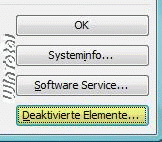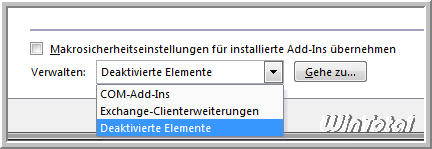Das gewünschte Ladeverhalten der Add-Ins in Microsoft Outlook kann beeinflusst werden
In der Registry (Start - Ausführen - regedit (regedt32 für WinNT und Win2000) - [OK]) unter
findet man im Unterschlüssel von Addins die Addons/COM-Add-Ins.
Beispiele:AccessAddin.DC = Microsoft Access Outlook-Add-In für die Erfassung und Veröffentlichung von Daten
STP_ASSManager.dsrOutlook = SmartTools Anhangsicherheits-Manager
PDFMOutlook.PDFMOutlook = Adobe Acrobat
Lookeen.AddinModule = Axonic Lookeen
Microsoft.OutlookBackup.1 = Add-In für Microsoft Outlook "Sicherung für Persönliche Ordner"
ColleagueImport.ColleagueImportAddin = Microsoft Office SharePoint Server-Kollegenimport-Add-In
OLSideShow.Addin = Kalenderfeature für Windows SideShow
UmOutlookAddin.FormRegionAddin = Microsoft Exchange Unified Messaging
Der FriendlyName-Wert gibt den Namen des COM-Add-Ins an, so wie er im Dialogfeld COM-Add-In im MS Outlook angezeigt wird.
Der Description-Wert liefert noch zusätzliche Informationen über das COM-Add-In.
Der LoadBehavior-Wert besteht aus der Ziffer 0, 1, 2, 3, 8 oder 16. Jede dieser Ziffern bestimmt, wie das Add-In von der Host-Anwendung geladen werden soll.
Unterschlüssel AddIns
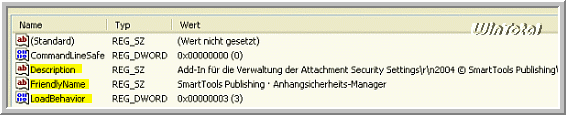
0 (Disconnected) = nicht geladen, keine Verbindung zum verwalteten COM-Add-In
1 (Connected) = geladen, eine Verbindung zum verwalteten COM-Add-In besteht
2 (BootLoad) = Bei Start der Anwendung laden: Das verwaltete COM-Add-In wird beim Starten der Hostanwendung geladen und verbunden.
3 (Connected - Bootload) = STANDARD; eine Kombination aus 1 (Verbinden des verwalteten COM-Add-Ins) und 2 (das verwaltete COM-Add-In wird beim Starten der Hostanwendung geladen und mit dieser verbunden).
8 (DemandLoad) = Nur nach Anforderung durch den Benutzer laden: Das verwaltete COM-Add-In wird von der Hostanwendung bei Bedarf geladen und mit dieser verbunden - z.B., wenn ein Benutzer auf eine Schaltfläche klickt, die die Funktionalität des verwalteten COM-Add-Ins verwendet.
16 (ConnectFirstTime) = Nur einmal laden: Das verwaltete COM-Add-In wird beim ersten Ausführen der Hostanwendung nach der Registrierung des verwalteten COM-Add-Ins geladen und mit der Anwendung verbunden.
Microsoft Outlook 2003
im Outlook Menü
Extras - Optionen - Register "Weitere" - Button "Erweiterte Optionen" - Button "Add-In-Manager" bzw. Button "COM-Add-Ins"
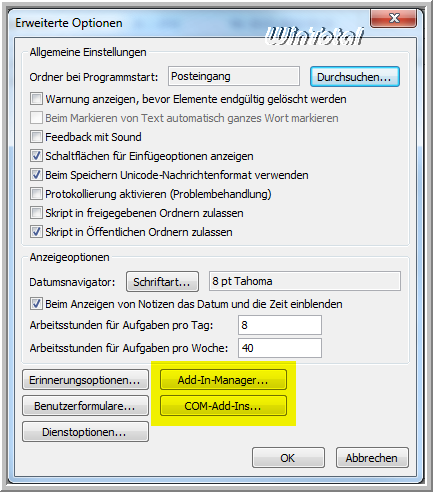
Microsoft Outlook 2007
im Outlook Menü
Extras - Vertrauensstellungscenter - Add-Ins - Verwalten: COM-Add-Ins - Button "Gehe zu"
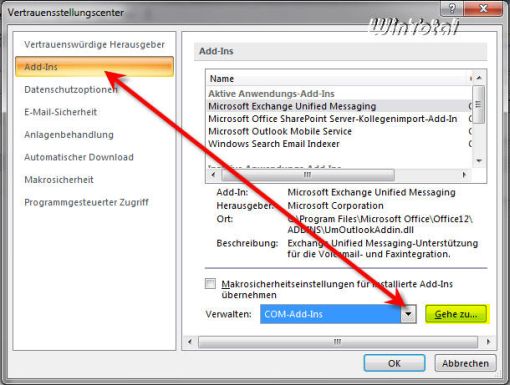
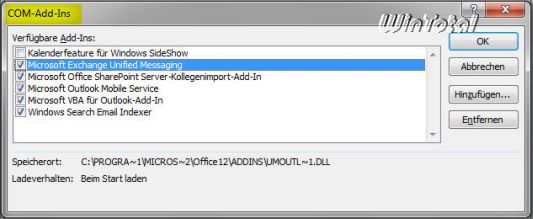
Gelegentlich kommt es beim Start von Microsoft Outlook zu Problemen bei der Initialisierung eines Add-Ins.
Microsoft Outlook startet mit einem Hinweis, ob das Add-In deaktiviert werden soll.
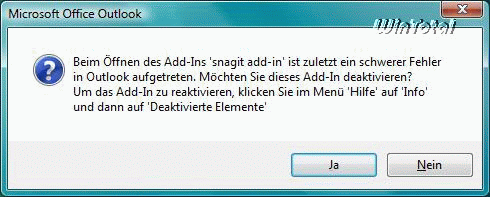
Wird dies bestätigt, findet man das deaktivierte Element in Microsoft Outlook 2003 unter "Menü ? - Info - Deaktivierte Elemente" wieder und in Outlook 2007 unter unter "Extras - Vertrauensstellungscenter - Add-Ins - Verwalten: Deaktivierte Elemente".
Microsoft Outlook 2003
Microsoft Outlook 2007
Microsoft Outlook erstellt dann in der Registry einen neuen Eintrag des fehlerhaften Add-Ins
unter
Unter (je nach Betriebssystem)
oder
bzw.
("Anwendungsdaten" bzw. "AppData" sind versteckte Ordner und müssen erst sichtbar gemacht werden, siehe "Geschützte Systemdateien ausblenden (empfohlen)" und "Alle Dateien und Ordner anzeigen" bzw. "Ausgeblendete Dateien, Ordner und Laufwerke anzeigen" für Win7.)
findet man den Eintrag extend.dat, der die deaktivierten Elemente in der Registry unter DisabledItems zwischenspeichert. Nach dem Löschen der Datei extend.dat und einem Neustart von Microsoft Outlook werden erneut alle Registryschlüssel der Add-Ins eingelesen. Das problematische Add-In wird damit wieder korrekt initialisiert. In der Datei extend.dat finden sich Informationen zu installierten Add-Ins für Microsoft Outlook.
Weblinks
- https://www.wintotal.de/Tipps/index.php?id=960 (TIPP: AddinsOutbak.dll ist kein gültiges Office-Addin)
- https://www.wintotal.de/Tipps/?id=1430 (TIPP: Die Erweiterung konnte nicht installiert oder geladen werden (EXTEND.DAT))